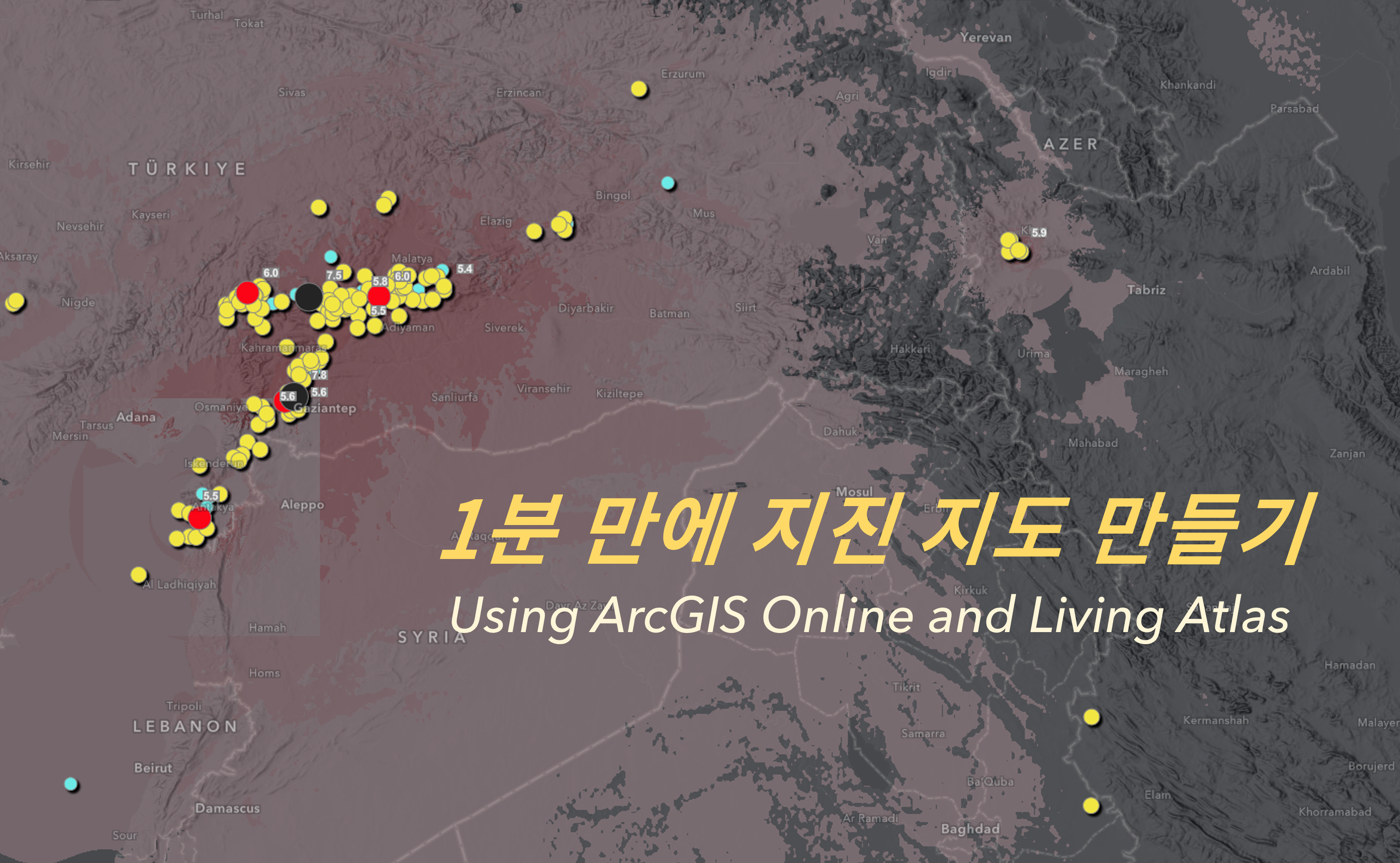
바쁜 하루 일과를 마무리하며 주방에서 작업을 하고 있는데 갑자기 ‘쾅’하는 소리가 갑자기 났고, 그다음 강력한 굉음이 다시 들렸습니다. 마치 큰 손이 집의 옆구리를 찰싹 때린 것 같았고 단단했던 땅은 접시 위에 놓인 푸딩처럼 위태로워 보였습니다.
필자는 남부 캘리포니아에 살고 있는 주민으로서 익숙한 이 느낌은 지진이라고 즉시 알아차렸습니다. 지진을 느끼긴 했지만 어디서 발생했는지, 지진의 영향권은 어떻게 되는지는 알 수 없었습니다. 발생한 지진에 대한 정보를 좀 더 자세히 알고 싶었기 때문에 ArcGIS Online을 이용한 지진 지도를 시각화해 보기로 했습니다.
지진 지도 만들기
Make a quake map
ArcGIS Living Atlas of the World에는 신뢰할 수 있는 라이브 피드와 다양한 콘텐츠가 포함되어 있어 지진, 단층 등에 대한 정보를 자세히 알아볼 수 있습니다. 다음 단계만 수행한다면 1분 내에 지진 지도를 직접 만드는 것도 가능하답니다.
아래 워크플로를 한번 따라 해 볼까요?
- Connector.
Step 1.
ArcGIS Living Atlas에 있는 세계 지진 콘텐츠를 이용한 맵 만들기
- Connector.
Step 2.
필터를 적용해 강한 규모의 지진만 표시하기
- Connector.
Step 3.
(선택 사항)베이스맵을 변경하고 레이어 스타일을 조정하여 맵 완성하기
1단계 — ArcGIS 계정에 로그인하고 Map Viewer를 엽니다. 콘텐츠(어두운) 도구 모음에서 레이어를 추가하는 방법은 두 가지가 있습니다.
(1) 추가(Add) → 레이어 찾아보기(Browse Layers) 클릭
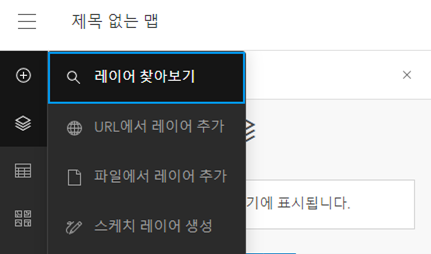
(2) 레이어(Layer) → 추가(Add) 클릭
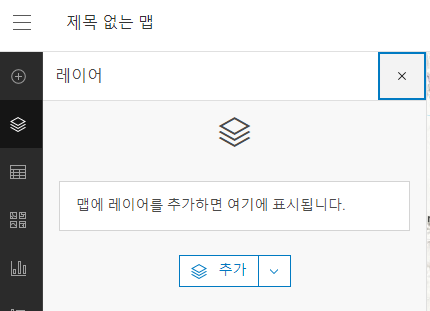
2단계 — 레이어 추가 드롭다운에서 Living Atlas를 선택합니다.
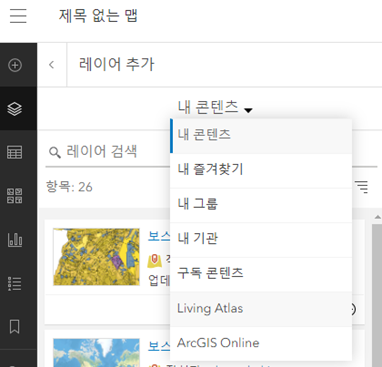
3단계 — 지진 레이어 추가를 위해 검색창에 “Earthquake“를 입력합니다. Recent Earthquakes 레이어가 검색 결과 상단에 나오면 (+)를 클릭해 지도에 추가합니다.
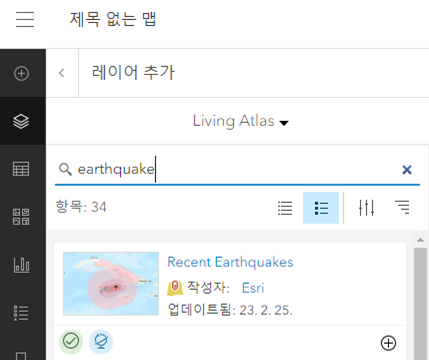
팁: 항목 세부정보 보기(View item details)를 클릭하면 레이어에 대한 자세한 정보를 조회할 수 있습니다.
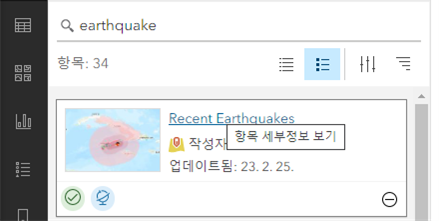
Recent Earthquakes의 항목 세부정보를 보면 USGS Prompt Assessment of Global Earthquakes for Response(PAGER)* 프로그램이 최근 지진 정보를 제공한다는 걸 알 수 있습니다. 지진 데이터는 5분마다 업데이트되며 규모가 3.0 미만인 경우 3일, 4.5 미만인 경우 7일을 유지하며, 이 경우를 제외하고 최대 30일 동안 사용할 수 있습니다.
레이블이 지정된 지진은 범위와 영향이 측정된 PAGER 경보가 있는 지진입니다.
*PAGER: 전 세계 지진의 범위 및 영향을 신속하게 추정하기 위해 원격 센서에서 지진 데이터를 수신하는 자동화 시스템으로 USGS에서 운영하고 정보를 제공(출처: USGS)
현재 지도는 남부 캘리포니아의 지진 활동의 규모를 보여줍니다.
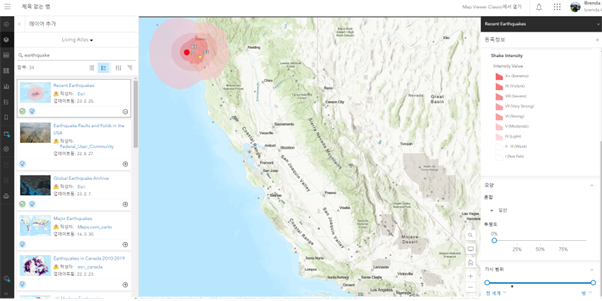
Recent Earthquakes에는 두 개의 하위 레이어(Events by Magnitude; 지진의 규모, Shake Intensity; 진도)가 있는 그룹 레이어로, 레이어 창에서 확인할 수 있습니다.
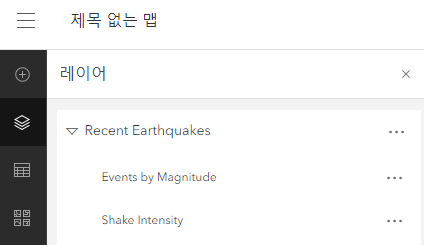
지도를 탐색하고 피처를 클릭해 자세한 정보를 알아보세요. Events by Magnitude 레이어의 팝업은 강도, 깊이, 날짜, 시간, PAGER 경보 상태를 표시하고 USGS 이벤트 세부정보에 대한 링크를 포함합니다.
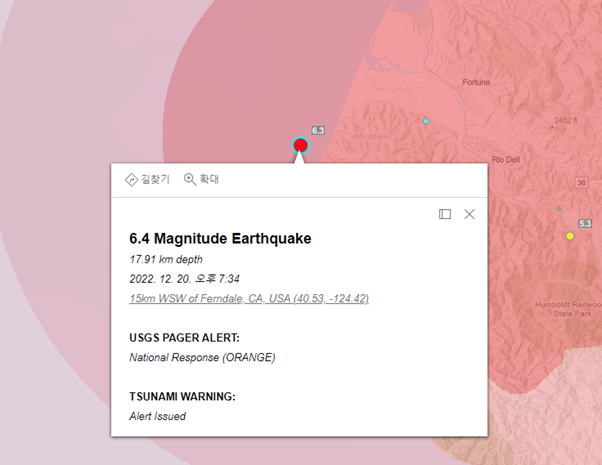
Shake Intensity 레이어의 팝업은 MMI 지진진도표(The Modified Mercalli Intensity Scale)** 강도와 예상되는 영향 및 손상 정도에 대한 설명이 표시됩니다.
**Modified Mercalli Intensity: 지진 발생 후 특정 지역에 할당되는 값으로 해당 장소에서 실제로 체감한 효과를 나타내기 때문에 크기보다 더 의미 있는 심각도 측정 값을 가짐(출처: USGS)
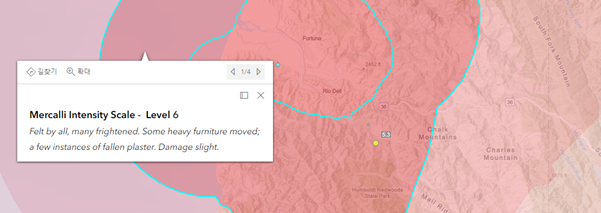
축하합니다! 여러분은 ArcGIS Online과 ArcGIS Living Atlas를 사용하여 빠르게 지진 지도를 만들었습니다.
※ 여기서 잠깐!
Living Atlas에서 제공하는 Recent Earthquake 지도는 최근에 발생한 튀르키예, 시리아 지진 정보도 제공하고 있을까요?
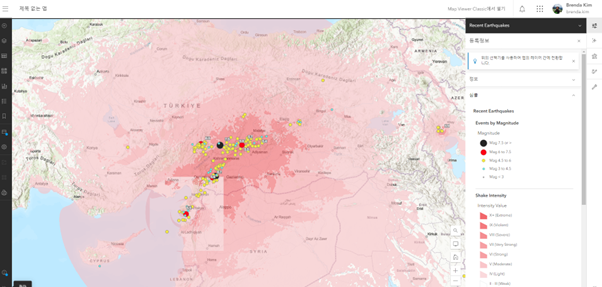
위 지도와 같이 최근 발생한 지진도 규모, 진도 정보를 모두 포함하고 있었습니다. 이로써 Living Atlas에서 제공하는 데이터의 최신성에 대해 한번 더 입증이 되었습니다.
필터를 적용한 특정 규모의 지진 탐색
Doing more: Apply filters to find quakes of a specific magnitude
지도에서 필터를 사용해 특정 이벤트만 집중적으로 표시할 수 있습니다. Recent Earthquakes 레이어는 모든 규모의 이벤트를 보여주고 있는데 이때 규모가 4 이상인 지진만 필터링해 보겠습니다.
4단계 — 레이어 창을 열고 Events by Magnitude를 선택합니다.
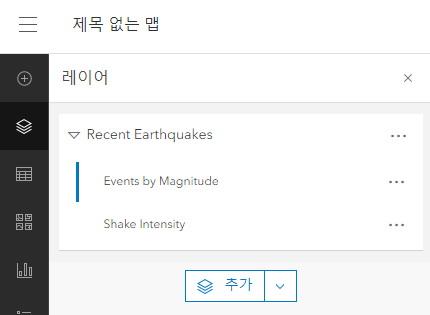
5단계 — 설정(밝은) 도구 모음에서 필터(Filter)를 클릭합니다. 필터 창에서 식 추가(Add expression)를 클릭합니다.
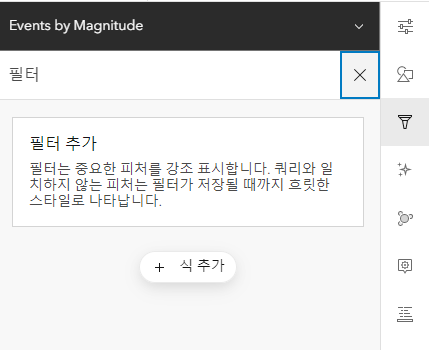
6단계 — 필터 식을 생성합니다.
식은 <필드명> <연산자> <값>의 일반적인 형식을 사용합니다. 드롭다운 메뉴를 사용하여 원하는 필터를 생성합니다. 이 경우 지진의 규모는 4 이상입니다.
필드 선택기(Filed Selector)는 규모(Magnitude)를 선택하고, 연산자 선택기(Operator Selector)는 다음보다 큼을 선택합니다. 그다음 히스토그램 슬라이더(Histogram Slider) 또는 값 선택기(Value selector)를 사용해 ‘4’를 입력합니다.
완료되면 필터 창의 왼쪽 하단에 있는 저장(Save)을 클릭합니다.
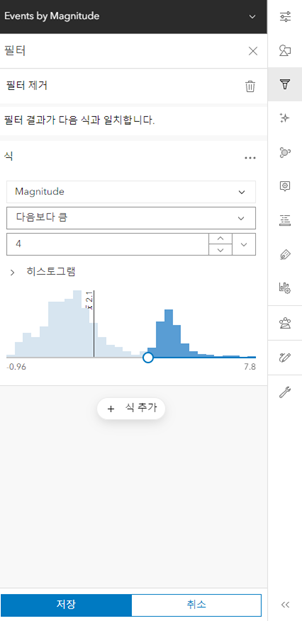
필터를 이용해 아래 조건을 적용해 확인할 수도 있습니다.
– 규모 4 이상
– 지난 1주일 동안 발생한 지진 시간
두 레이어(Events by Magnitude, Shake Intensity)의 표시를 동기화하려면 모두 동일한 필터를 적용해야 합니다. 여러 필터 및 필터 셋을 적용할 수 있으며 자세한 내용은 필터 적용(Apply filters)을 참조하세요.
지도의 시각적 효과 극대화
Improve the map
World Topographic은 위 과정에서 사용된 기본 베이스맵입니다. 이 베이스맵은 Living Atlas의 Recent Earthquakes 레이어와 같이 시각화되면서 조금 혼잡해 보였을 수도 있습니다. 시각적으로 더 나은 지도를 만들기 위해 몇 가지 간단한 변경을 해보겠습니다.
피처 레이어인 Recent Earthquakes는 다른 스타일을 적용해 필요한 요소를 강조할 수 있습니다. 레이어를 보완하고 강조하는 요소를 표시하기 위해 다른 베이스맵을 선택할 수 있습니다. 단층선과 같이 다른 레이어를 추가해 정보를 더 제공하고 스타일과 효과를 적용해 심볼을 강조할 수도 있습니다. 설정에 따라 달라지는 시각적 효과를 실습하고, 아래 설정하기 전후 지도를 비교하며 참고해 보세요.
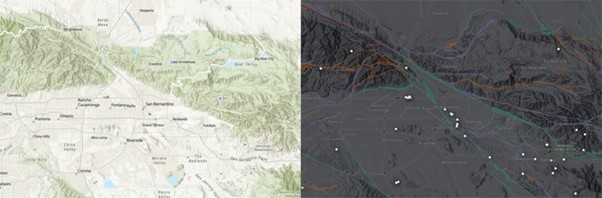
우측에 표시된 지도를 만들기 위해 다음과 같이 설정되었습니다.
– Living Atlas의 World Hillshade(Dark) 레이어를 투명도 25%로 설정한 후 추가
– 베이스맵의 참조 레이어인 Human Geography Dark Detail이 다른 맵 레이어 위에 겹쳐지지 않도록 이동
– 지진 피처와 겹치지 않기 위해 Human Geography Dark Label 투명도 50%로 설정
– Recent Earthquakes의 Shake Intensity 레이어 투명도 75%로 변경
– 가장 큰 규모의 지진이 항상 위에 표시되도록 Recent Earthquakes 피처 표시 순서 변경
– Living Atlas에 있는 Earthquake Faults and Folds in the USA 추가 후 투명도 50%로 조정하고 earthquake 레이어와 충돌하지 않도록 레이어를 아래로 이동
– Earthquakes Faults and Folds 연안 및 육지 레이어 스케일 의존성은 카운티에서 방까지의 범위로 설정되어 작은 스케일에서 보다 만족스러운 시각적 디스플레이 생성
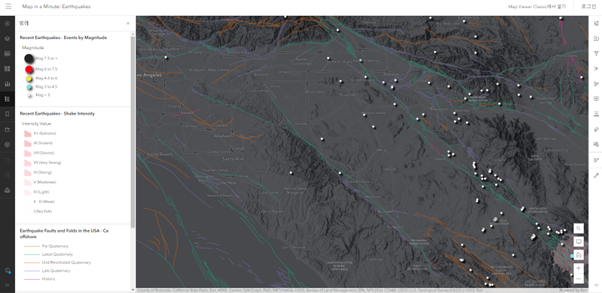
이러한 조정을 수행하는 단계는 도움말 및 기타 블로그 문서에 자세히 설명되어 있습니다. 아래 섹션의 추가 정보 링크를 참조하십시오.








